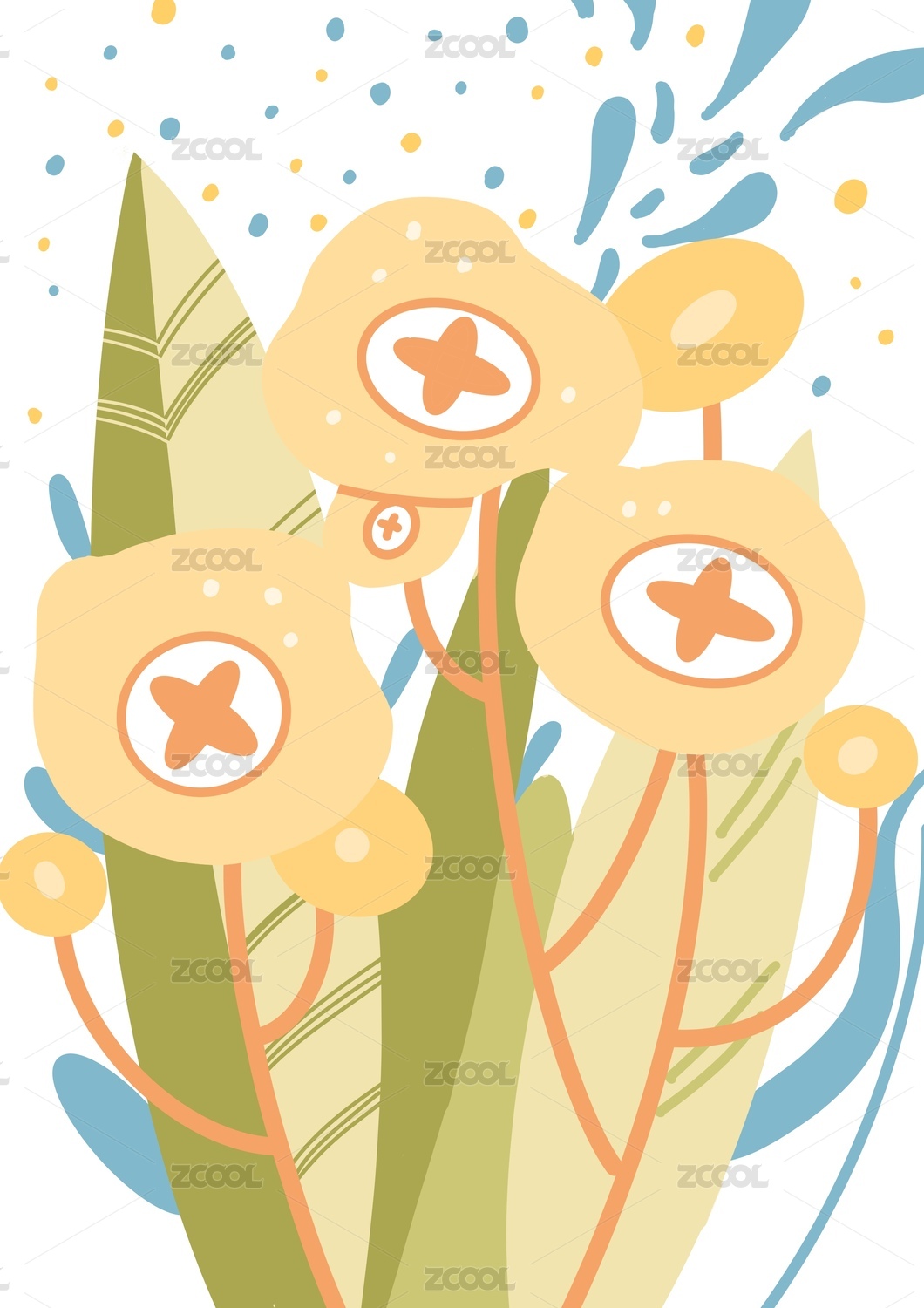Ps中,3种方法锐化图片清晰度
当图片的清晰度不够时,可以使用这3种方法适当调整。起到一个优化作用。
引言
-
今天分享3种调整图片清晰度的方法,3种都是在大学时候课本上的。我这里只是转述分享下!这里讲的清晰度不是说把非常模糊的像马赛克那样的图片给他调整为高清图。而是在原图的基础上让图片相对清晰!
Q:图片为什么看上去模糊?
A:图片的边缘过度不明显,没有棱角分明的效果!
Q:这些方法的原理是什么?
A:让图片边缘亮的更亮、暗的更暗,增大边缘反差!
第一种:直接锐化法
-
直接在原图上执行滤镜里面的锐化,下图以USM锐化为例。建议在执行锐化前把图片做个备份,或者转换为智能对象,毕竟锐化可能不是一步到位,智能对象方便再次编辑锐化参数,还不会破坏到原图。

此方法直接锐化原图,改变图像的边缘明暗,对原图像的像素和质量有所破坏。
第二种:锐化明度通道法
-
先将图片转化为Lab模式,来到通道选中明度通道,再USM锐化(此处发放和第一种一样)。锐化完成后再转化为自己想要的模式即可。

此方法只锐化图像的色阶,并没有破坏原图的颜色和像素分布等信息,得到的锐化效果较好。
第三种:图层叠加法
-
先将图片复制一层,接着对其进行去色处理(快捷键Ctrl+Shift+U),然后执行滤镜里面的高反差保留(半径不要太大了,不然没啥细节了),最后将执行了高反差保留的图层模式更改为叠加。效果不明显时可将叠加层复制几个。

此方法快捷直观,也不破坏原图,当不满意锐化效果时,可将叠加层删除再次重复操作即可。
总结
-
因为我们让图片清晰是加大边缘明暗对比,让暗色更暗亮色更亮,所以使用了“高反差保留”、“查找边缘”这类似的对灰色色阶部分不起作用的滤镜来执行。将图像反差大的区域保留下来,除反差大的区域外都用灰色保护起来。
锐化图片推荐第三种方法。具体看个人喜好和习惯。每种方法总体来说得到的效果差不多,放大后能看到细微差距,并且图片的清晰度只会得到些许的提高与,不会有质的改变。
高反差保留:在图像有强烈色彩转变的地方,按照指定半径保留细节。
欢迎留言交流